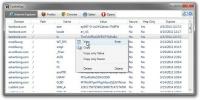Добавете изрази и пояснения към изображения с изображения с iPhotoDraw
Докато сърфираме в интернет (особено 9 килограма), попадаме на различни изображения, които избухват смеха от нас. Сред най-забавните такива, които оказват най-голямо влияние, са коментираните изображения, по един или друг начин. Анотациите към изображения придават различен вид и значение на изображенията. Не само представянето на изображението по забавен начин, анотациите също ви помагат да демонстрирате определено нещо в изображенията. Ако сте почитател на анотирането на изображения или имате нужда от такова по някаква друга причина, тогава дайте iPhotoDraw изстрел. Това е лесно за използване приложение за Windows, което ви позволява да добавяте пояснения към своите изображения по бърз, ясен и прост начин. Приложението Thea ви позволява да добавите към изображението обикновен текст, полета за надписи, линии, размери, изображения и много други обекти за пояснения за няколко секунди. Тя ви позволява да променяте вида на шрифта, размера, цвета и стила, цвета на кутията и непрозрачността както на текста, така и на полетата. Приложението записва данните за поясненията отделно, така че не е нужно да се притеснявате да объркате оригиналното изображение. Прочетете покрай скока, за да намерите подробности.
Не е много за похвала за интерфейса, тъй като е доста прост и обикновен на вид. Основният интерфейс има Файл, Редактиране, Изглед, Инструменти и Помогне менюта в горната част. В лявата странична лента има полета за пояснения и стрелки, докато тя показва изображение Имоти от дясната страна на прозореца. За да коментирате изображение, щракнете върху отворено на лентата с инструменти, за да изберете изображението от локално местоположение. След като сте добавени, можете да избирате Обикновен текст, линия, крива на шлиц, многоъгълник, кутии, овални, кутии за надпис, линейно измерение и стрелките от лявата лента. Най- Имоти панелът ви позволява да укажете Font, линия и Fill (непрозрачност и цвят) настройки. След като извършите редактирането, щракнете досие и изберете Запази за експортиране на изображението.
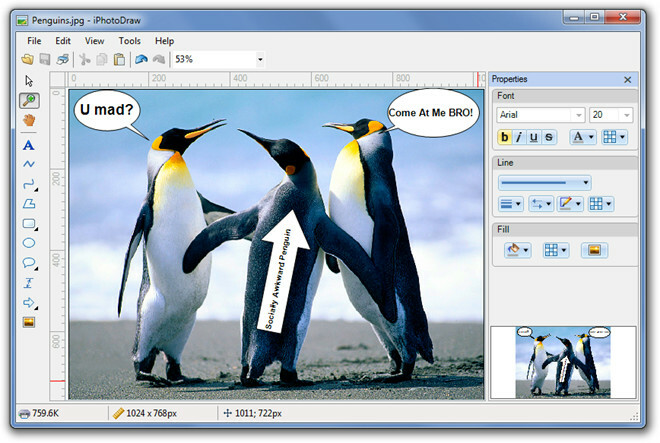
Най- Настройки менюто може да бъде достъпно под Инструменти. Най- Предпочитание Разделът ви позволява да променяте настройките на чертеж по подразбиране, включително Име на шрифта, Размер на шрифта, Цвят на шрифта, Цвят на линия и Запълване на цвят. от Външен вид раздела, можете да промените цвета на фона на приложението.

За да дадем окончателната си присъда, можем да заявим iPhotoDraw като малко, но същевременно богато на функции приложение. За безплатно приложение той ви предоставя пълен брой инструменти за пояснения, които могат да направят вашето изображение да изглежда напълно различно и да добавите ново значение към него. Приложението работи на Windows XP, Windows Vista и Windows 7. Поддържат се както 32-битова, така и 64-битова операционна система.
Изтеглете iPhotoDraw
Търсене
скорошни публикации
EncryptOnClick: Защитени файлове с множество слоеве за шифроване
При задържането на различни хакери, дебнещи из интернет - винаги тъ...
Правилно пишете, разгънете съкращения и използвайте главни думи навсякъде в Windows
Докато пишете, обикновено е да правите грешки. Ако пишете с голяма ...
CookieSpy: Преглед и изтриване на бисквитки от всички инсталирани браузъри
Чудили ли сте се някога какво представляват бисквитките и какво всъ...